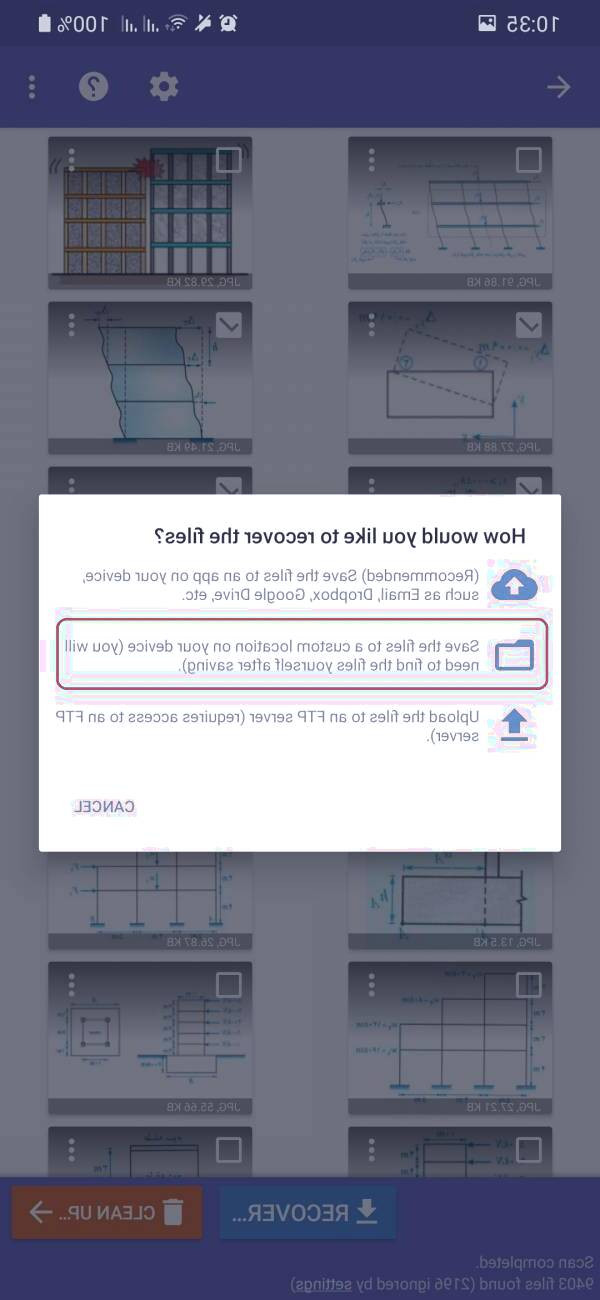بازیابی تصاویر حذف شده در گوشی های اندروید
فناوران ۱۰ ماه پیش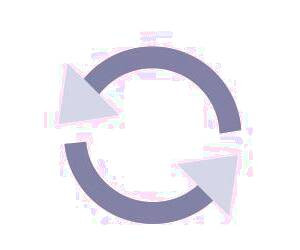
اگر شما به دنبال یک برنامه قدرتمند و بدون نیاز به روت برای بازیابی و ریکاوری عکس های پاک شده هستید، در این گزارش مفصل، شما را با برنامه DiskDigger که یکی از قدرتمندترین ابزارهای موجود در این زمینه است، آشنا خواهیم کرد. این برنامه با بهره گیری از قابلیت های پیشرفته خود، امکان بازیابی انواع فایل های تصویری را در اختیار کاربران قرار می دهد، بدون نیاز به داشتن دسترسی روت به دستگاه. در ادامه، به طور کامل نحوه استفاده از این برنامه و مراحل بازیابی عکس های پاک شده را به شما آموزش خواهیم داد.
ریکاوری عکس های پاک شده در گوشی
گاهی اوقات، به دلایل مختلف، ممکن است ما به طور عمدی یا غیرعمدی تصاویر موجود در گوشی خود را حذف کنیم. با انجام هر کاری، ممکن است نتوانیم این عمل را لغو کنیم و در نهایت تصور کنیم که این تصاویر برای همیشه حذف شده اند و دیگر هیچ راهی برای دسترسی به آنها وجود ندارد.
با این حال با جستجو در وب، طبیعتا با ده ها برنامه مختلف روبرو خواهید شد که می توانند گیج کننده باشند و انتخاب را سخت تر کنند. اگر این اتفاق هم برای شما رخ داده است و به دنبال راه و روش مناسبی برای ریکاوری عکس های پاک شده هستید، جای نگرانی نیست چرا که ما قصد داریم در این گزارش از بخش تکنولوژی نمناک شما رانحوه ریکاوری عکس های پاک شده گوشی اندروید آشنا سازیم.
توجه : در این آموزش از نمناک ما قصد داریم شما را بابرنامه ریکاوری عکس اندروید بدون روت DiskDigger آشنا سازیم که بهترین و کارآمدترین برنامه در این زمینه می باشد و نیازی به روت کردن برنامه خواهید داشت.
1- در اولین قدم برای ریکاوری عکس های پاک شده، وارد لینک زیر شوید و سپس برنامه DiskDigger را از فروشگاه گوگل پلی دانلود و نصب کنید.
دانلود برنامه diskdigger
2- بعد از نصب برنامه، وارد آن شوید و سپس بر روی گزینه START BASIC PHOTO SCAN کلیک کنید تا عملیات ریکاوری عکس شروع شود.
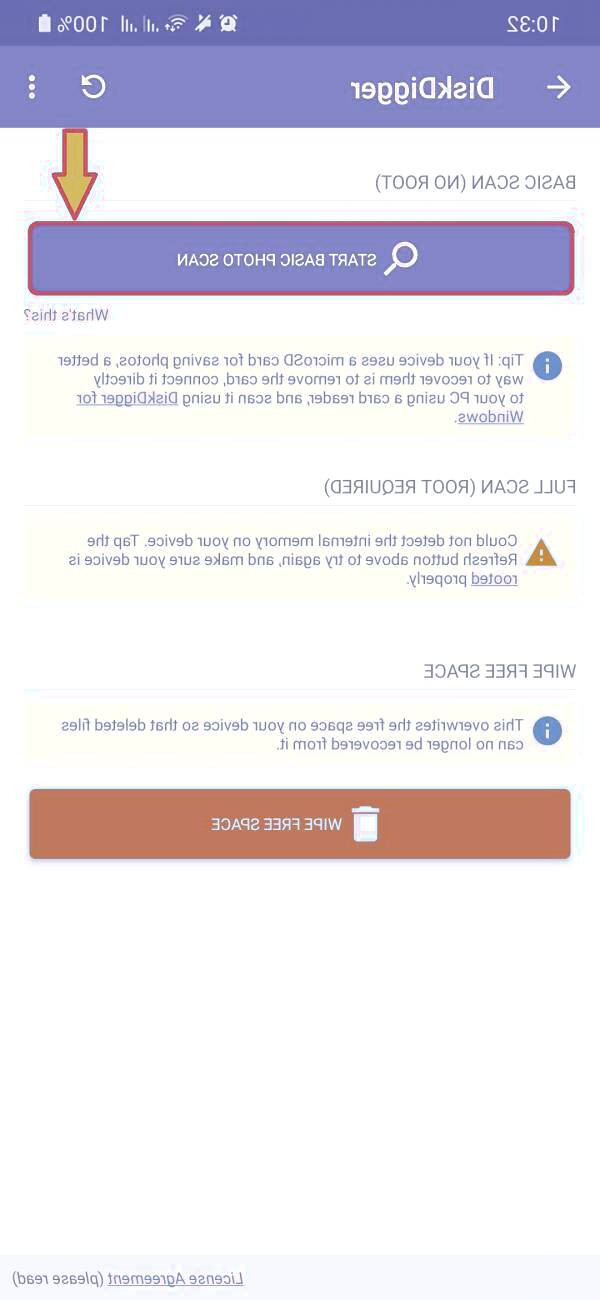
3- کمی صبر کنید تا تمام عکس ها ریکاوری شوند تا پیغام Scan completed ظاهر شود. اینک بر روی OK کلیک کنید.
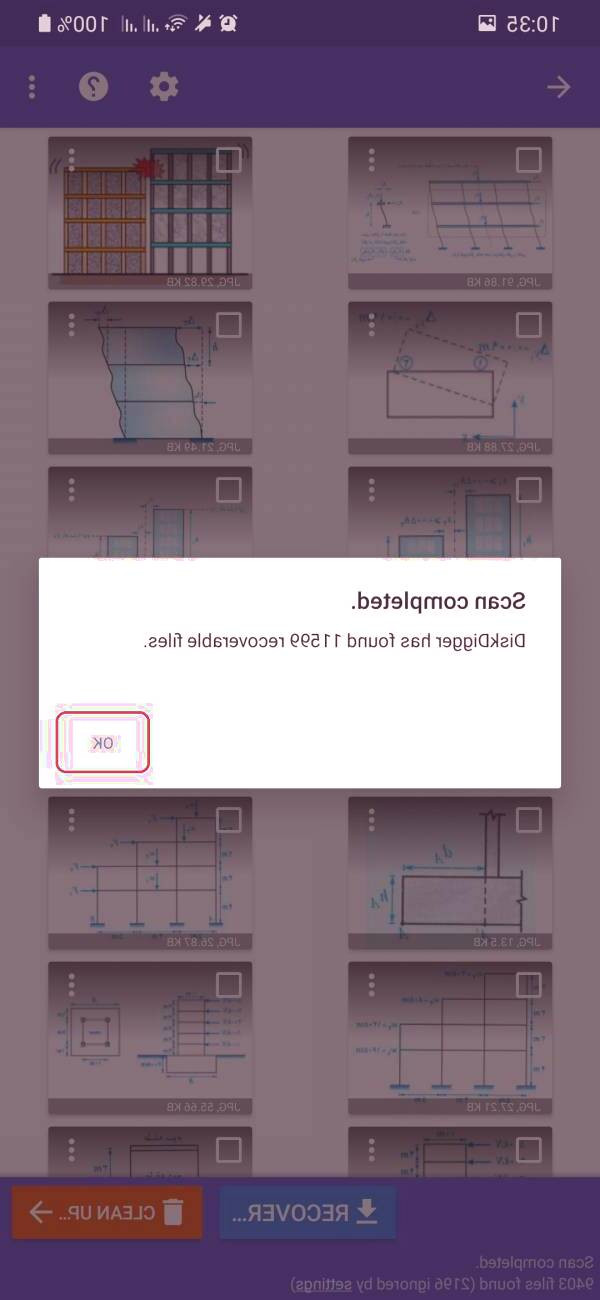
4- عکس های مدنظر خود را انتخاب کنید که برای انتخاب همگی آنها می توانید 3 دکمه عمودی بالا سمت راست را بفشارید و سپس بر روی گزینه Select All را انتخاب کنید و در نهایت بر روی گزینه Recover در انتهای صفحه کلیک کنید.
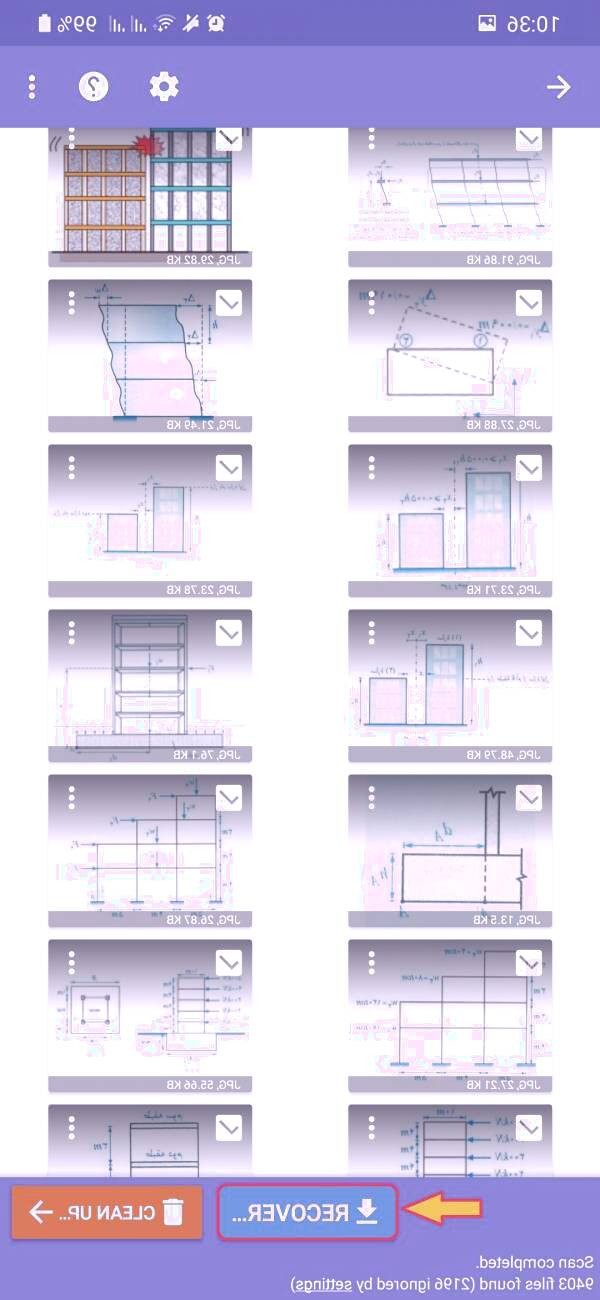
5- اینک پیغامی برای شما به نمایش درخواهد آمد که باید بر روی گزینه دوم که در تصویر ذیل مشخص شده است کلیک کنید.